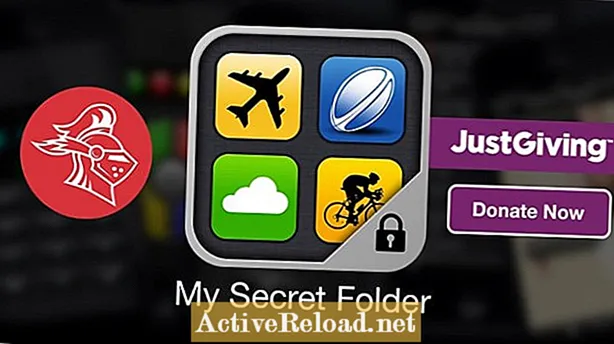
Inhalt
- Crowdfunding zur Behebung eines Softwareproblems?
- So retten Sie Ihre Dateien kostenlos
- Erste Schritte - Schließen Sie Ihr Gerät an den Computer an
- Erstellen Sie ein Backup Ihres iPhones
- Extrahieren Sie die My Secret Folder-Dateien aus dem Backup
- Finden Sie die My Secret Folder App
- Doppelklicken Sie auf "Bibliothek", um die Dateien anzuzeigen
- Klicken Sie auf "Exportieren" und wählen Sie "Alles oder nur ausgewählte Dateien exportieren"
- Wählen Sie einen Speicherort zum Speichern der Dateien
- Ihre Dateien wurden gerettet
Bill ist seit mehr als 20 Jahren ein Experte für Informationssysteme. Er schreibt gerne über Kochen, lokale Geschichte und Technologie.
Crowdfunding zur Behebung eines Softwareproblems?
Wenn Sie Ihr iPhone oder iPad auf iOS 11 aktualisiert haben, funktioniert die My Secret Folder-App nicht mehr und Sie können Ihre Dateien nicht über die App abrufen. Dieser Artikel zeigt Ihnen, wie Sie diese Dateien auf andere Weise wiederherstellen können.
Red Knight Interactive, die Entwickler der App, haben eine Crowdfunding-Seite gestartet, um Geld für die Behebung des Problems zu sammeln. Ich bin sicher, dass ihre Absichten rein sind, aber Skeptiker könnten es anders sehen. Hier ist ein Zitat von der Seite.
’Dies ist ein frustrierendes und herzzerreißendes Ende für die My Secret Folder-Anwendung, da das Unternehmen nicht mehr über die Zeit, das Geld und die Ressourcen verfügt, um ein Update für die Anwendung zu entwickeln, das Apples neues 64-Bit-iOS 11 unterstützt.
Wenn Sie Inhalte in "Mein geheimer Ordner" haben und kurz vor dem Upgrade auf iOS 11 stehen oder bereits ein Upgrade durchgeführt haben, wie viele von Ihnen, werden Sie möglicherweise in den kommenden Monaten ein neues iPhone 8 oder iPhone X usw. kaufen. Wir empfehlen Ihnen, einen Beitrag dazu zu leisten Mit diesem neuen Crowdfund können wir das App-Update finanzieren und Ihre Inhalte entweder aus My Secret Folder oder My Secret Folder Classic übertragen, bevor Sie sie für immer verlieren!’
So retten Sie Ihre Dateien kostenlos
Verzweifle nicht. Es gibt eine Möglichkeit, Ihre Dateien aus der My Secret Folder-App wiederherzustellen, ohne darauf zu warten, dass Red Knight das Crowdfunding-Ziel erreicht. Die unten gezeigten Methoden gelten für den PC, funktionieren jedoch auf dem Mac mit einigen Änderungen, die für Mac-Benutzer wahrscheinlich offensichtlich sind.
Was wirst du brauchen:
- Ein PC oder Mac, auf dem iTunes installiert ist.
- Ihr iPhone oder iPad mit My Secret Folder, das Ihre Dateien enthält.
- iExplorer-Software für PC oder Mac nach Bedarf (kostenloser Download)
Erste Schritte - Schließen Sie Ihr Gerät an den Computer an
In Zukunft werde ich mich auf iPhones beziehen, aber diese Anweisungen sind für iPads gleich.
- Schließen Sie Ihr iPhone über das USB-Kabel an Ihren Computer an.
- Starten Sie iTunes.
- Klicken Sie auf das Gerätesymbol, wie im folgenden Screenshot eingekreist.
Erstellen Sie ein Backup Ihres iPhones
(Siehe Foto unten)
Stellen Sie sicher, dass "Dieser Computer" aktiviert ist und "iPhone-Sicherung verschlüsseln" aktiviert ist NICHT überprüft.
Klicken Sie auf die Schaltfläche "Jetzt sichern" und warten Sie, bis der Vorgang abgeschlossen ist. Dies kann je nach Größe des Backups und der Geschwindigkeit Ihres Computers einige Minuten dauern.
Extrahieren Sie die My Secret Folder-Dateien aus dem Backup
Wenn Sie iExplorer noch nicht auf Ihrem Computer installiert haben, tun Sie dies, bevor Sie fortfahren. Der Link zum kostenlosen Download ist oben.
- Starten Sie iExplorer auf Ihrem Computer.
- Klicken Sie auf "Weiter im Demo-Modus".
- Suchen Sie den Gerätenamen in der Liste auf der linken Seite.
- Erweitern Sie die Auswahlmöglichkeiten, indem Sie auf den Pfeil links neben dem Gerätenamen klicken.
- Klicken Sie auf "Backup", um zu sehen, ob dies das neueste Backup ist.
Finden Sie die My Secret Folder App
Wenn Sie das letzte Backup gefunden haben,
- Erweitern Sie Backup
- Erweitern Sie Backup Explorer.
- Klicken Sie auf "App"
- Scrollen Sie nach unten, um "com.red.msf" zu finden.
- Doppelklicken Sie auf "com.red.msf".
Hinweis:
Wenn Sie die "Lite" -Version von My Secret Folder haben, suchen Sie nach "com.red.msflite".
Wenn Sie eine ältere Version haben, suchen Sie nach "com.brightai.SecretFolder".
Eine Leserin (KylaWitch) berichtete, dass sie ihre Notizen in App / mycom.pragmatic.my / library / application support und dann in einem Ordner namens SecretApps.sqlite finden konnte. Sie konnte den Inhalt in Windows Notepad anzeigen.
Wenn Sie die App "Calculator +" verwenden, finden Sie den Inhalt unter xyz.hypertornado.calculator / Library / Data.
Doppelklicken Sie auf "Bibliothek", um die Dateien anzuzeigen
Klicken Sie auf "Exportieren" und wählen Sie "Alles oder nur ausgewählte Dateien exportieren"
Wählen Sie einen Speicherort zum Speichern der Dateien
Ihre Dateien wurden gerettet
Ich habe festgestellt, dass Videodateien mit den richtigen Dateierweiterungen gespeichert werden, aber auf meinem PC werden die Fotos ohne Erweiterung gespeichert. Das Umbenennen und Hinzufügen von ".png" hat den Trick für mich getan. Wenn das nicht funktioniert, versuchen Sie ".webp". Einige Anwendungen öffnen eine Bilddatei, auch wenn sie die falsche Erweiterung hat, andere nicht. Wenn Sie sie immer noch nicht anzeigen können und über einen Windows-basierten PC verfügen, laden Sie das Freeware-Programm Irfanview herunter, das mit vielen Arten von Bilddateien kompatibel ist. Die Datei wird geöffnet und mit der richtigen Erweiterung umbenannt.
Ich habe die App "Lock Photos Secret Photo Vault" von Mo Wellin aus dem App Store als Ersatz für My Secret Folder installiert. Die kostenlose Version funktioniert gut, spielt aber jedes Mal einen Werbespot ab, wenn Sie sie öffnen. Nach ein paar Mal entschied ich mich für die 2,99 $ für das Upgrade, das keine Werbung hat. Ich habe diese App aufgrund der Bewertungen ausgewählt, aber es gibt auch andere ähnliche Apps.
Dieser Artikel ist genau und nach bestem Wissen des Autors. Der Inhalt dient nur zu Informations- oder Unterhaltungszwecken und ersetzt nicht die persönliche Beratung oder professionelle Beratung in geschäftlichen, finanziellen, rechtlichen oder technischen Angelegenheiten.








